En Android-app kaldet RemoteDroid gør det muligt for Android-smartphones at blive trådløse berøringspuder og tastaturer. Det er en fantastisk løsning for folk, der bruger computere som deres underholdningscenter. Sådan får du det i gang:
Computeropsætning
RemoteDroid kræver, at en klientprogram installeres på din Android-telefon, og at serveren skal installeres på din computer. For at kunne bruge RemoteDroid skal du sørge for at Java er installeret på din computer. Du skal også bruge et Wi-Fi-netværk. Når disse to krav er opfyldt, er du klar til at installere RemoteDroid.
Trin 1:
Download serverprogrammet fra //www.remotedroid.net/RemoteDroidServer_v1.5.zip.
Trin 2:
Udpak filerne fra RemoteDroidServer_v1.5.zip til en mappe og dobbeltklik på filen, RemoteDroidServer.jar . Dette vil starte serversoftwaren. Da det er en Java-app, vil den køre på Windows, OS X og Linux. Noter den IP-adresse, appen lister på.

Android opsætning
Trin 1:
Installer RemoteDroid fra Android Market og start appen. Indtast i den IP-adresse, som serverprogrammet er angivet, og tryk på knappen Connect .

Trin 2:
Når klientappen på din Android-enhed forbinder til serverappen på din computer, skifter skærmen på din Android-enhed til et touch-pad-layout. Det store rektangel øverst er mousseoverfladen, og de to mindre rektangler nederst er venstre og højre museknap. Det grønne tastaturikon aktiverer tastaturet.

Du kan få adgang til musens følsomhed og andre præferencer ved at trykke på Menu-tasten på RemoteDroid-skærmen, inden du tilslutter. Trackball-præferencen gælder kun, hvis du tilfældigvis har en enhed med en trackball. Også, hvis du undrer dig, understøttes multitouch scrolling. Træk to fingre på mousningsfladen for at rulle.

Det er det. Nu har du fjernbetjening til din computer - perfekt til styring af en mediecenter pc!
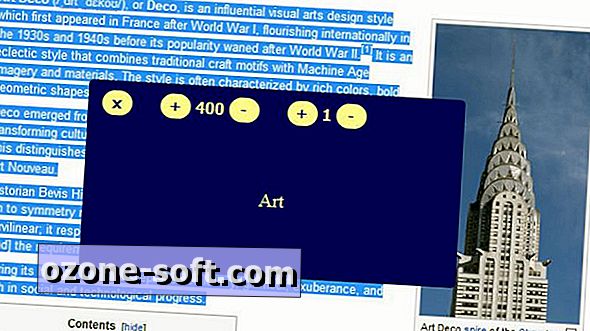




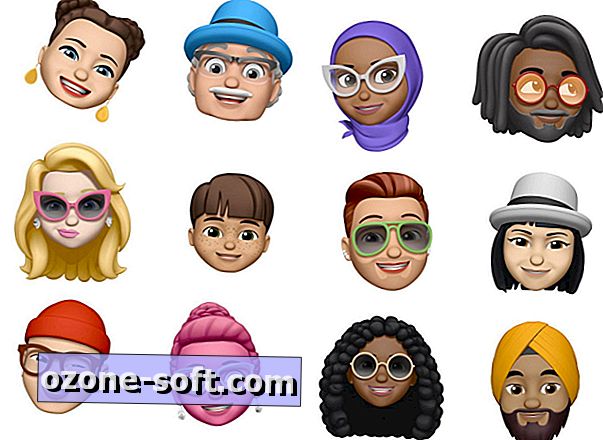







Efterlad Din Kommentar